|
【ショップ作成】>【デザインの設定】>【トップページデザイン】
「トップページデザイン」はショップのトップページの中央部分の編集を行なうことのできる画面です。
ショップトップ画面にメイン画像を挿入します
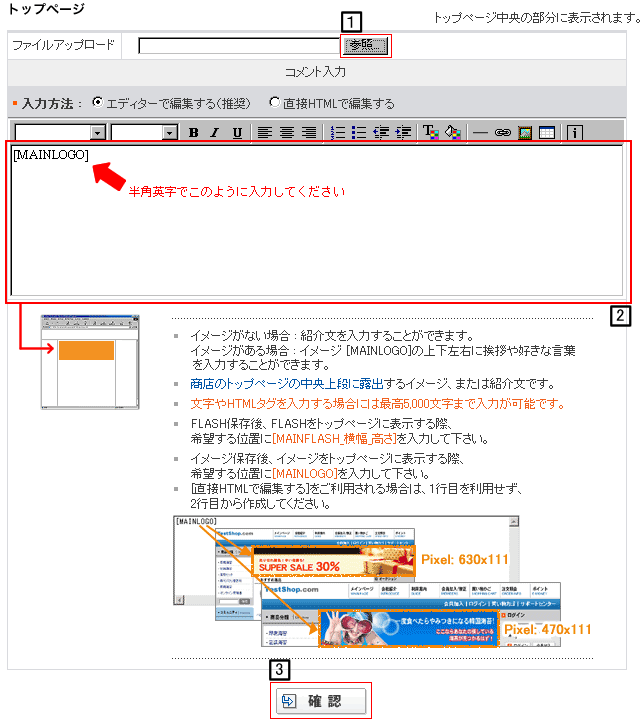
(1)ファイルアップロード:
テキストエリアの隣に御座います、「参照」ボタンをクリックすると
PCの中のファイルを選択することのできるポップアップウィンドウが出てきます。
画像ファイルを選択後、「開く」のボタンをクリックしてください。
(2) コメント入力:(画像挿入方法)
ファイルを参照後、「入力方法」と書いてある隣に「エディターで編集する(推奨)」と書かれている
ラジオボタンにチェックを入れてから、こちらの大きなテキストボックスの中に [MAINLOGO] と記入してください。
(両端のカッコも含まれます)
テキストボックスの中に上記の[MAINLOGO]を挿入すると弊社のサーバ内で
自動的に画像に置き換えます。
コメント入力:(Flash挿入方法)
ファイルを参照後、「入力方法」と書いてある隣に「エディターで編集する(推奨)」と
書かれているラジオボタンにチェックを入れてから、こちらの大きなテキストボックスの中に
[MAINFLASH_横幅_高さ] 記入してください。(両端のカッコも含まれます)
横幅はswfファイルのピクセルを抜かした横幅数字を記入。
高さはswfファイルのピクセルを抜かした高さ数字を記入。
*画像ファイルとFlashのswfファイルを同時に表示することも可能です。
その際にはどちらか一方を挿入してから別々にアップロードしてください。
*「直接HTMLで編集する」を選択してHTMLで記述をする場合は
必ず1行目を利用せずに2行目から入力してください。
(3)情報の入力が完了しましたら必ず一番下の「確認」ボタンを押してください。
(確認ボタンを押さないとショップに反映されません。)
| 













